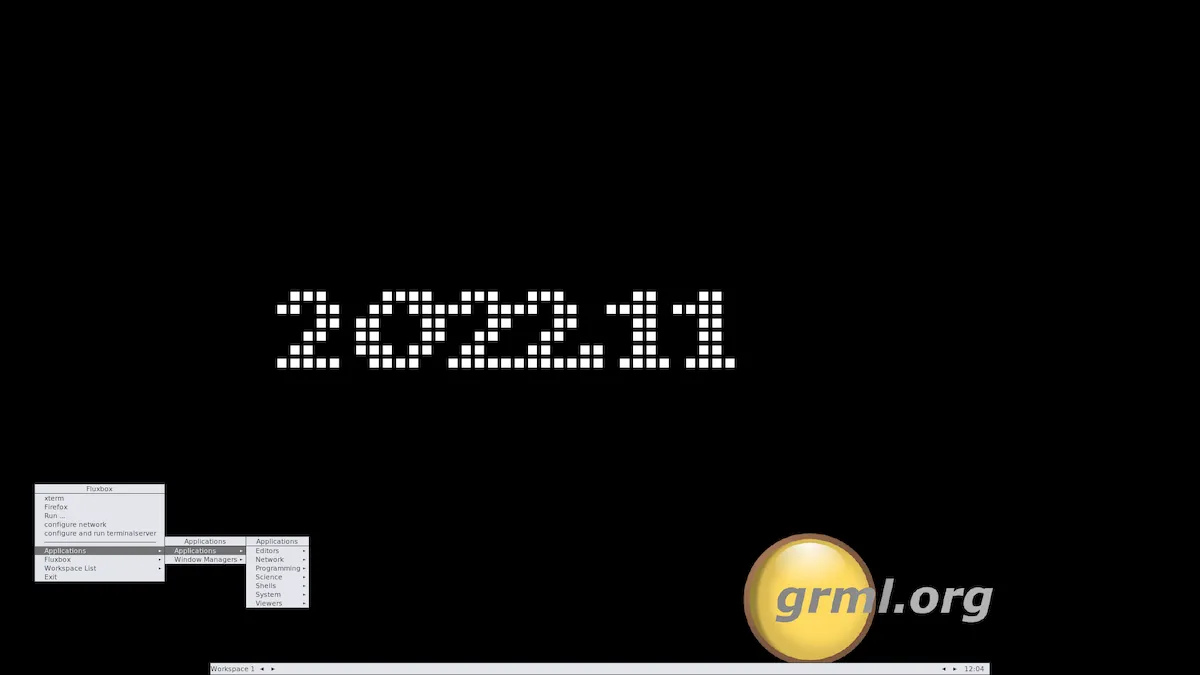Michael Prokop anunciou o lançamento da mais recente versão do seu sistema, o Grml 2022.11. Confira as novidades e descubra onde baixar a distro.
O Grml é um CD/DVD inicializável (live) baseado no Debian e que inclui uma coleção de softwares para Linux voltados especialmente para usuários de ferramentas de texto e administradores de sistemas.
Ele também fornece detecção automática de hardware. O Grml pode ser usado como um sistema de recuperação, para analisar sistemas e redes, ou como um ambiente de trabalho.
E devido à descompressão em tempo real, o Grml inclui cerca de 2 GB de software e documentação no CD.
Agora, Michael Prokop anunciou o lançamento do Grml 2022.11, uma nova versão dessa distribuição Linux projetada para administradores de sistemas, com base no ramo “testing” do Debian.
Novidades do Grml 2022.11
Esta versão do Grml fornece novos pacotes de software do Debian ‘bookworm’. Como de costume, também incorpora suporte de hardware atual e corrige bugs conhecidos de versões anteriores do Grml.
O sistema Grml live agora usa o layout merged-/usr; Perl foi atualizado de 5.32 para 5.36; Python foi atualizado de 3.9 para 3.10; e o Ruby foi atualizado de 2.7 para 3.0.
Dentre os novos recursos temos: grml-hwinfo – interage sobre os discos atuais para coletar informações sfdisk -d; grml-terminalserver – sugere um uso adequado do intervalo de IP ao configurar clientes DHCP; netcardconfig – evita sugerir gateway padrão se já existir uma rota padrão; integração do Memtest86+ 6, fornecendo suporte a UEFI; suporte Memtest86+ com UEFI; suporte Debian ‘bookworm’; suporte para ZFS através da nova classe ZFS FAI; fornece solução alternativa para o problema do kmod/initramfs-tools com NFS/netboot; exclua /var/lib/dkms/* de Squashfs.
Para saber mais sobre essa versão da distribuição, acesse a nota de lançamento.
Baixe e experimente o Grml 2022.11
A imagem ISO do Grml 2022.11 já pode ser baixada acessando a página de download da distribuição.
Verifique se a imagem ISO está corrompida
Antes de gravar a imagem ISO que você baixou, verifique se ela está corrompida usando o tutorial abaixo:
Como verificar se uma imagem ISO está corrompida
Como gravar uma imagem ISO no Linux
Quem precisar gravar a imagem ISO após o download, pode usar esse tutorial do blog:
Como gravar uma imagem ISO Usando o Nautilus
Como gravar uma imagem ISO usando o Terminal
Como criar um pendrive de instalação
Como criar um pendrive inicializável com GNOME Disks
Como criar um pendrive inicializável com o Etcher no Linux